
프로그래밍에 입문하게 되면 가장 대부분 가장 먼저 비쥬얼 스튜디오를 깔게 됩니다. 그런데 프로그래밍을 하는 프로그램을 처음 까는것이다 보니 실수를 해서 다른 버전을 깔아버리거나 필요한 옵션을 체크 안하는 등의 실수를 많이 하십니다. 이 글은 비쥬얼 스튜디오 2019버전을 까는 글이며 2017버전이나 이전의 버전이 필요하신 분들은 아래의 주소로 들어가시기 바랍니다.
| https://visualstudio.microsoft.com/ko/vs/older-downloads/ |
1) 사이트 들어가기(2019 버전)
https://visualstudio.microsoft.com/ko/vs/
visualstudio.microsoft.com
위의 링크에 들어가시면 아래와 같은 페이지가 뜹니다. 자신의 컴퓨터에 맞는 운영체제를 선택하시고, coummunity(무료) 버전을 클릭하시면 됩니다.

2) 다운로드 프로그램 실행하기
커뮤니티 버전을 클릭하시면 아래 사진과 같이 밑에 다운로드 되는 것이 보이실 것입니다. 이 셋업파일을 그냥 실행시키지 마시고 셋업 파일이 포함된 폴더에 일단 들어가 주셔야 합니다.
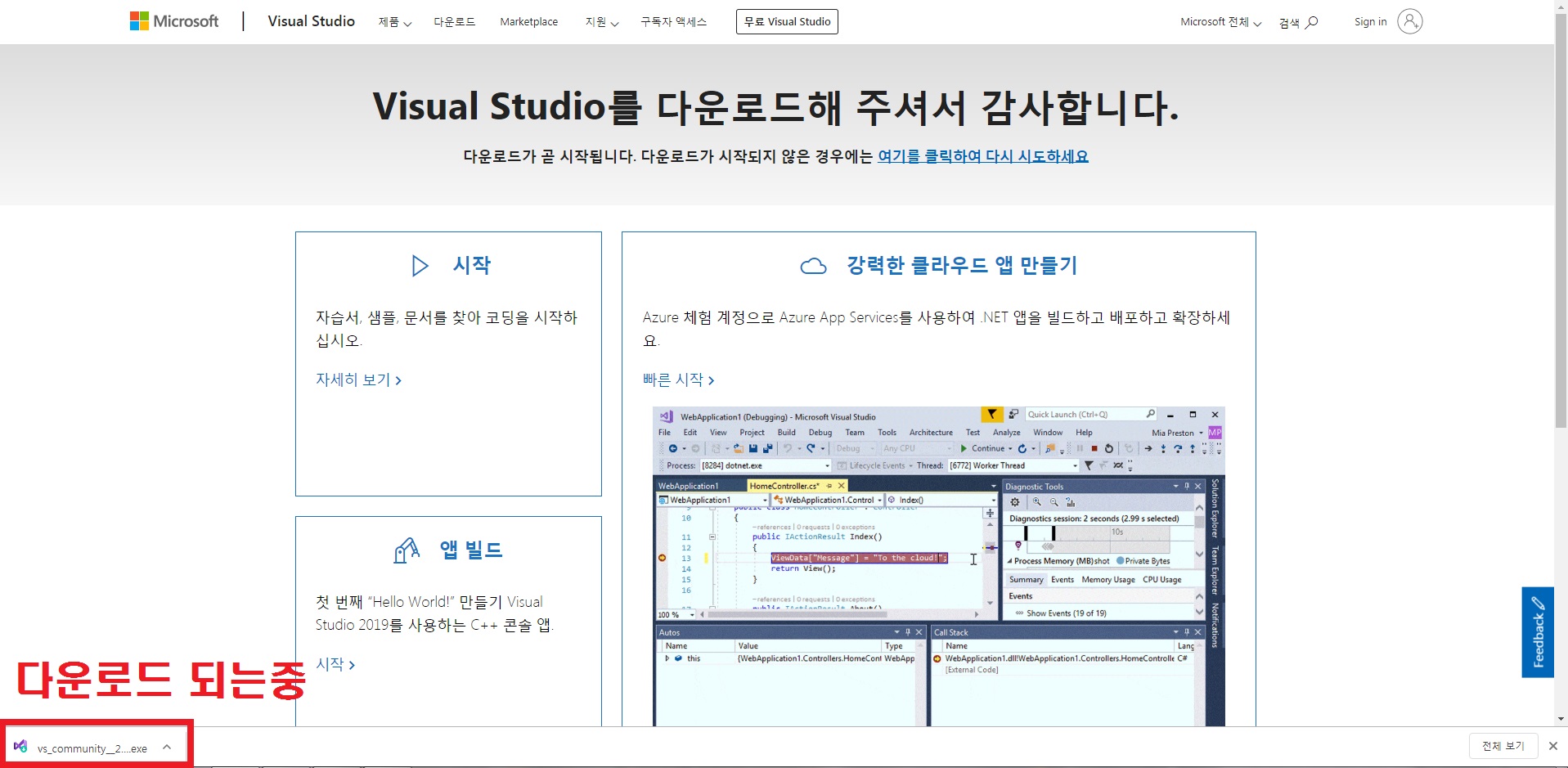
그 후 마우스 우클릭을 이용해 셋업파일을 관리자 권한으로 실행시킵니다.

3) 설치 진행하기


이렇게 진행시켜주시면 아래와 같은 화면이 나옵니다.

워크로드는 자신이 어떤 프로그램을 개발할지에 따라 옵션을 선택하는 것인데요. 비쥬얼 스튜디오 자체가 용량이 매우 크다보니 전부 다운받는것 보다 자신이필요한 기능만 골라서 다운받는 서비스를 지원하는 것입니다. 물론 이 때 자신한테 필요한 프로그램을 전부 다운받으면 좋으나 프로그램 다운로드 이후에도 다운로드 관리자를 통해 필요한 프로그램을 추가할 수 있으니 너무 부담가지진 않으셔도 됩니다. 우선 저는 c언어 프로그램을 개발할 것이니 .NET 데스크톱 개발 옵션을 선택하도록 하겠습니다.
워크로드를 선택한 다음에는 언어팩으로 들어가셔서 옵션으로 사용할 언어를 체크 해 주시면 됩니다. 우리나라 말도 지원을 하지만 개발을 하다보면 일반적으로는 영어를 가장 많이 사용하므로 영어는 추가로 체크 해 주시는게 좋습니다.

이렇게 선택하고 설치를 눌러주시면 다음과 같이 설치가 진행됩니다.


마지막으로 컴퓨터를 다시 시작 해 주시면 설치가 완료됩니다.